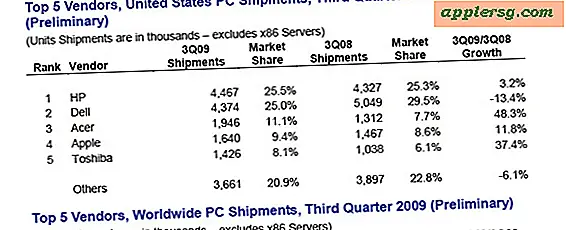So verbergen Sie eine Computer-ID
Das Verbergen der ID eines Computers, allgemein als IP-Adresse bezeichnet, dient in erster Linie dazu, Ihre Identität und Ihren Standort zu verbergen. Während einige Methoden darauf angewiesen sind, die gesamte oder einen Teil der IP-Adresse vollständig zu verbergen, ändern andere einfach die IP-Adresse über einen kostenlosen oder kostenpflichtigen Proxy-Server in eine neue. Beachten Sie, dass einige Internet Service Provider (ISPs) die Häufigkeit der Vergabe einer neuen IP-Adresse einschränken. Verwenden Sie die folgenden Schritte, um die ID eines Computers in mehreren verschiedenen Betriebssystemen zu verbergen.
Windows XP
Schritt 1
Trennen Sie Ihr Modem und Ihren Router (sofern vorhanden) von der Steckdose. Entfernen Sie alle Kabel, die zwischen Computer, Modem und Router vorhanden sind. Stecken Sie Modem, Router und alle Kabel wieder an die richtigen Stellen.
Schritt 2
Navigieren Sie zur Website What Is My IP, um Ihre aktuelle IP-Adresse zu ermitteln. Notieren Sie sich diese Nummer, um sie später mit Ihrer neuen IP-Adresse zu vergleichen.
Schritt 3
Klicken Sie auf Ihrem Desktop auf die Schaltfläche "Start" und wählen Sie dann "Ausführen". Geben Sie im Feld "Ausführen" die Buchstaben "cmd" ein und wählen Sie die Schaltfläche "OK". Wenn das Befehlsfeld erscheint, geben Sie "ipconfig /release" ein und drücken Sie die "Enter"-Taste. Beachten Sie, dass vor dem Schrägstrich ein Leerzeichen steht.
Schritt 4
Klicken Sie auf Ihrem Desktop auf die Schaltfläche "Start", dann auf "Verbinden mit" und schließlich auf "Alle Verbindungen anzeigen". Klicken Sie mit der rechten Maustaste auf "LAN-Verbindung" und wählen Sie "Eigenschaften" aus dem Dropdown-Menü. Markieren Sie auf der Registerkarte "Allgemein" "Internetprotokoll (TCP/IP)" und klicken Sie auf Eigenschaften.
Schritt 5
Geben Sie im Feld "IP-Adresse" die Zahlen "111 . 111 . 111 . 111" ein. Geben Sie im Feld "Subnetzmaske" die Zahlen "255 . 0 . 0 . 0" ein. Klicken Sie auf die Schaltfläche "OK" und schließen Sie alle Felder. Warten Sie 30 bis 45 Sekunden, bevor Sie mit Schritt 6 fortfahren.
Schritt 6
Wiederholen Sie Schritt 4, um zum Feld "Internetprotokoll (TCP/IP)" zurückzukehren. Wählen Sie auf der Registerkarte "Allgemein" die Option "IP-Adresse automatisch beziehen" sowie die Option "DNS-Serveradresse automatisch beziehen". Klicken Sie auf "OK" und schließen Sie alle Felder. Warten Sie mindestens 60 Sekunden, bevor Sie mit Schritt 7 fortfahren.
Navigieren Sie zur Website What Is My IP, um zu bestätigen, dass Ihre IP-Adresse geändert wurde. Löschen Sie alle Cookies und temporären Dateien, um zu verhindern, dass Online-Marketer Ihnen online folgen.
Windows 7 und Vista
Schritt 1
Schalten Sie sowohl das Modem als auch den Router aus und trennen Sie alle Kabel, die den Computer mit dem Modem und dem Router verbinden. Bringen Sie alle Kabel an die richtigen Stellen und starten Sie Computer, Modem und Router neu. Bestätigen Sie, dass Ihre Internetverbindung wiederhergestellt ist, indem Sie auf mehreren Websites surfen.
Schritt 2
Navigieren Sie zur What Is My IP-Website und notieren Sie Ihre aktuelle IP-Adresse, um sie später mit Ihrer neuen zu vergleichen. Klicken Sie auf "Start" und geben Sie "cmd" in das weiße Suchfeld ein und drücken Sie dann die "Enter"-Taste. Wenn die Eingabeaufforderung erscheint, geben Sie "ipconfig /release" ein und drücken Sie die "Enter"-Taste. Vor dem Schrägstrich steht ein Leerzeichen.
Schritt 3
Schalten Sie das Modem aus und warten Sie 45 Sekunden, bevor Sie es wieder einschalten. Lassen Sie alle Lichter wieder normal erscheinen, bevor Sie mit dem nächsten Schritt fortfahren. Klicken Sie auf "Start", "Systemsteuerung", "Netzwerk und Internet" und dann auf "Netzwerk- und Freigabecenter". Wählen Sie im Abschnitt "Aufgaben" auf der linken Seite den Link "Netzwerkverbindungen verwalten".
Schritt 4
Klicken Sie mit der rechten Maustaste auf die Option "LAN-Verbindung" und wählen Sie "Deaktivieren" aus dem Dropdown-Menü. Warten Sie 15 Sekunden, klicken Sie dann erneut mit der rechten Maustaste auf "Local Area Connection" und wählen Sie "Enable". Warten Sie 60 Sekunden, bevor Sie mit Schritt 5 fortfahren.
Navigieren Sie zur Website What Is My IP, um Ihre alte IP-Adresse mit Ihrer neuen zu vergleichen. Löschen Sie alle Cookies und temporären Dateien, bevor Sie versuchen, online zu surfen.
Mac OS X
Schritt 1
Öffnen Sie den Firefox-Browser auf Ihrem Desktop. Klicken Sie in der Menüleiste auf "Firefox" und wählen Sie "Einstellungen" aus dem Dropdown-Menü. Wählen Sie unter der Registerkarte "Erweitert" die Registerkarte "Netzwerk". Klicken Sie rechts neben dem Text "Konfigurieren Sie, wie Firefox mit dem Internet verbunden ist", auf die Schaltfläche "Einstellungen...".
Schritt 2
Wählen Sie die Option mit dem Titel "Manuelle Proxy-Konfiguration". Geben Sie in diesem Abschnitt "localhost, 127 . 0 . 0 . 1" in das Leerzeichen neben "Kein Proxy für:" ein; Klicken Sie auf "OK", um dieses Feld zu schließen.
Bestätigen Sie die Änderungen, indem Sie zur Website What Is My IP navigieren. Denken Sie daran, alle Cookies und temporären Dateien zu löschen, bevor Sie im Internet surfen.